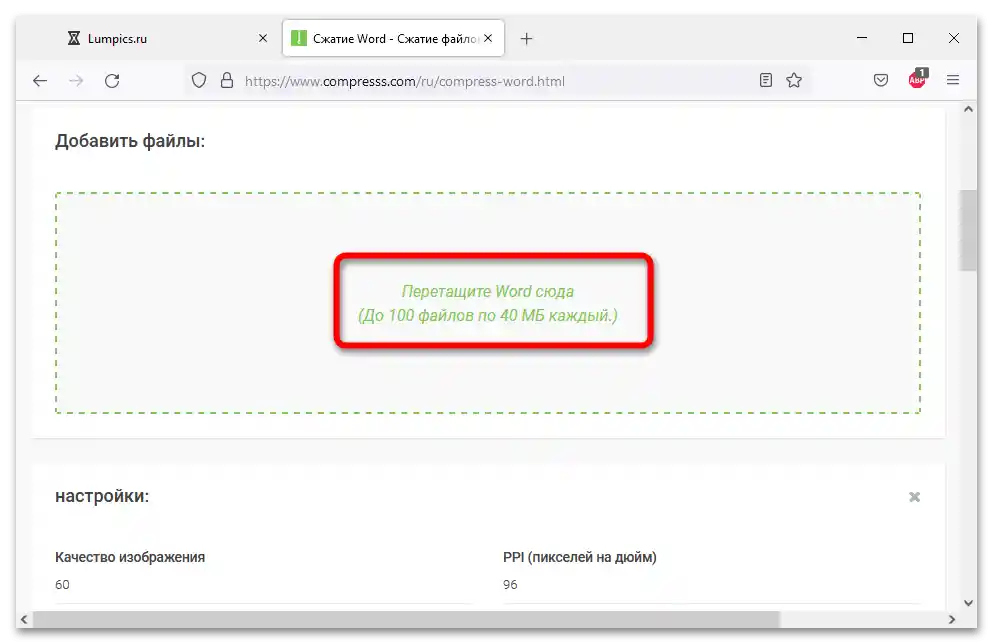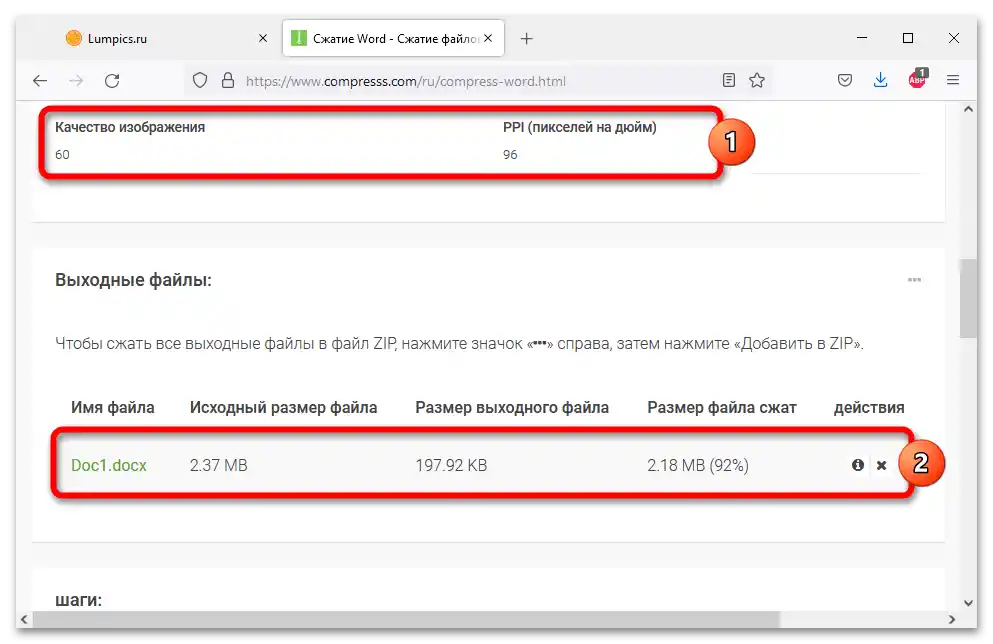Съдържание:
- Метод 1: Сжатие на изображения
- Метод 2: Отказ от внедряване на шрифтове
- Метод 3: Промяна на формата
- Метод 4: Изтриване на автоматично запазени версии
- Метод 5: Отказ от запазване на миниатюри
- Метод 6: Изтриване на скрити данни
- Метод 7: Архивиране на документа
- Метод 8: Използване на онлайн услуги
- Въпроси и отговори: 1
Метод 1: Сжатие на изображения
Обемът на документа Word обикновено значително нараства не заради текста, а заради изображенията. Значително намаляване на размера на графичните файлове може да се постигне чрез тяхното сжатие. За обработка на отделен елемент изпълнете следната последователност от действия:
- Изберете нужната картинка, преминете в раздела "Формат" в горното меню на Word, в блока "Промяна" изберете функцията "Сжать рисунки".
- В отворения прозорец "Сжатие рисунков" не променяйте никакви параметри, натиснете на "ОК".
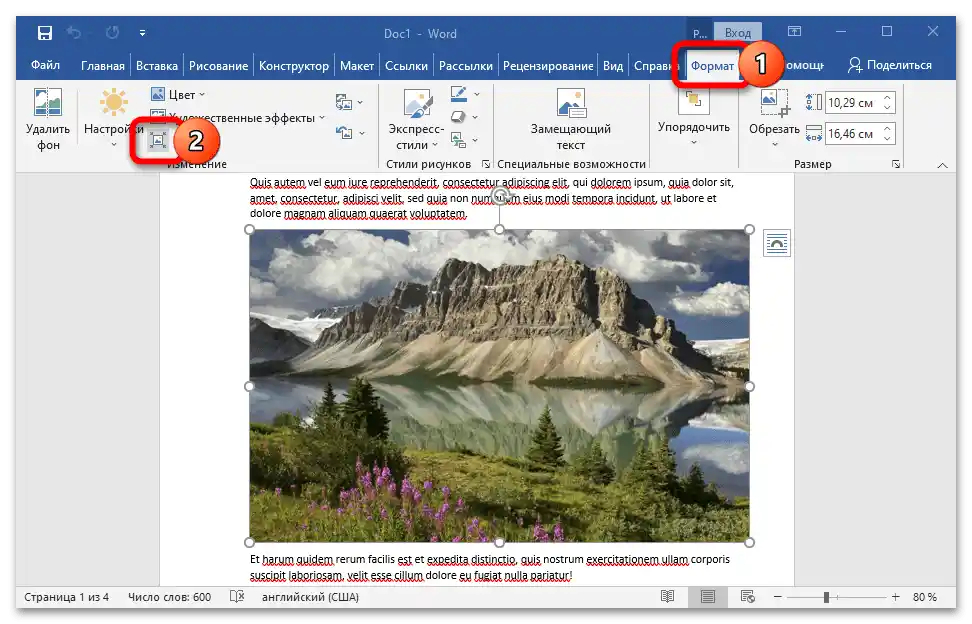
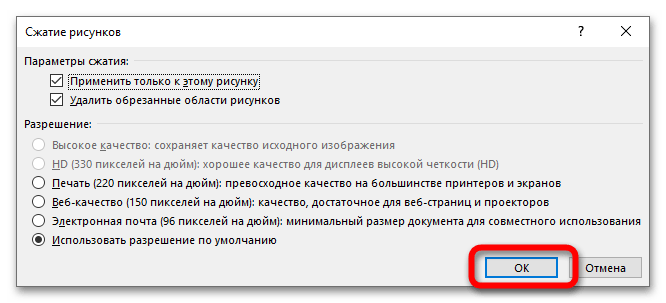
Ако документът съдържа голямо количество изображения, можете да ги сжате всички наведнъж:
- Преминете в менюто "Файл", кликнете на "Запази като", изберете "Преглед".
- Укажете бъдещото местоположение на сжатия документ, разкрийте пункта "Сервиз". В появилото се меню изберете "Сжать рисунки", кликнете на "ОК".
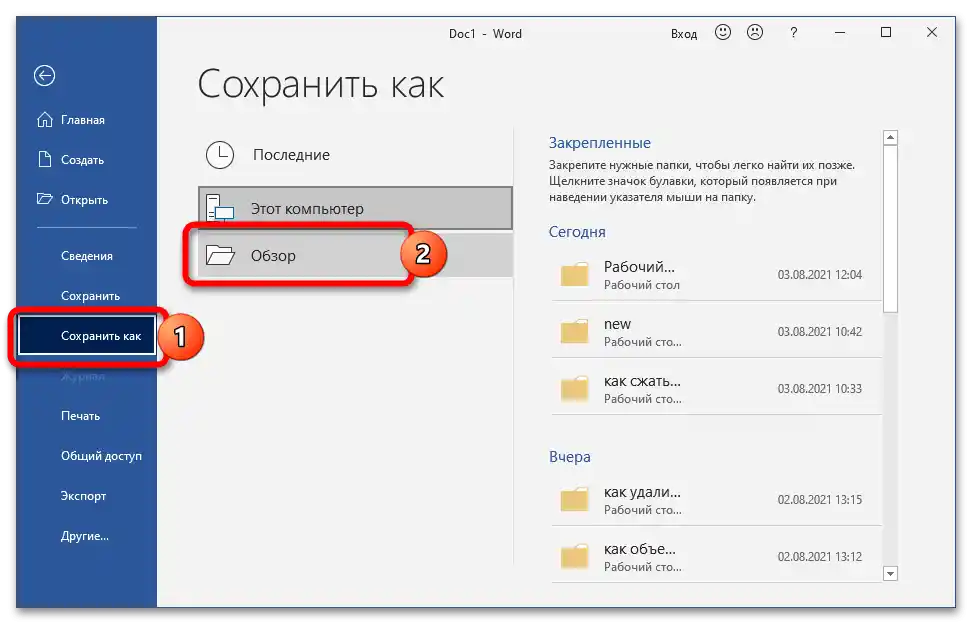
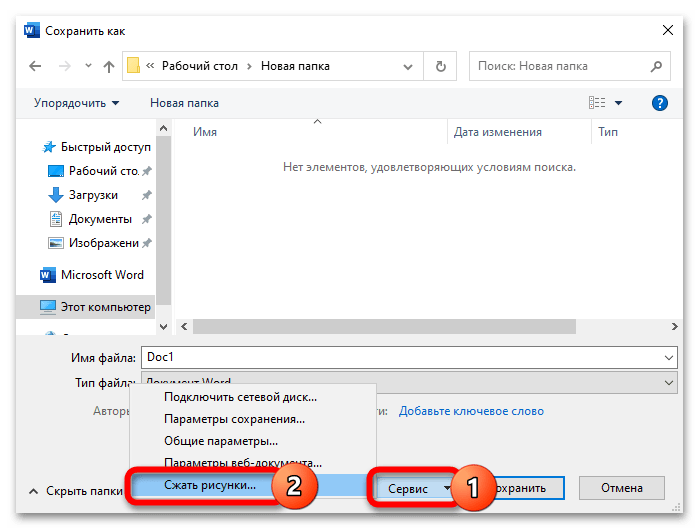
Изображенията могат да се сжат и предварително с помощта на специализирани онлайн услуги – най-ефективните от тях са разгледани в материала по-долу.
Повече информация: Как да намалим размера на картинката без загуба на качество
Метод 2: Отказ от внедряване на шрифтове
Във всеки документ Word се внедряват шрифтове, използвани от автора. Това осигурява възможност за четене и печат с помощта на тези шрифтове дори в ситуация, когато те липсват визползваната система.Отказът от тяхното внедряване ще помогне за намаляване на размера на крайния файл:
- В отворения документ отидете на таба "Файл", отворете пункта "Параметри".
- Отидете в раздела "Съхранение", в блока "Съхранение на качеството при споделяне на документа" махнете отметката от пункта "Внедряване на шрифтове в файла". Ако в файла са вградени шрифтове и трябва да бъдат запазени, активирайте внедряването и изберете пункта "Внедряване само на знаците, използвани в документа".
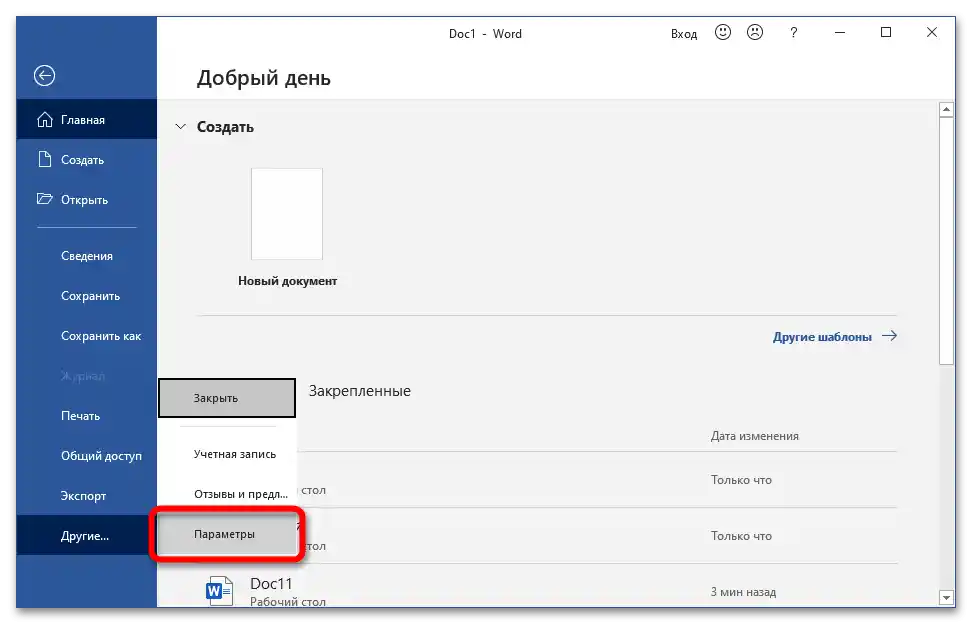
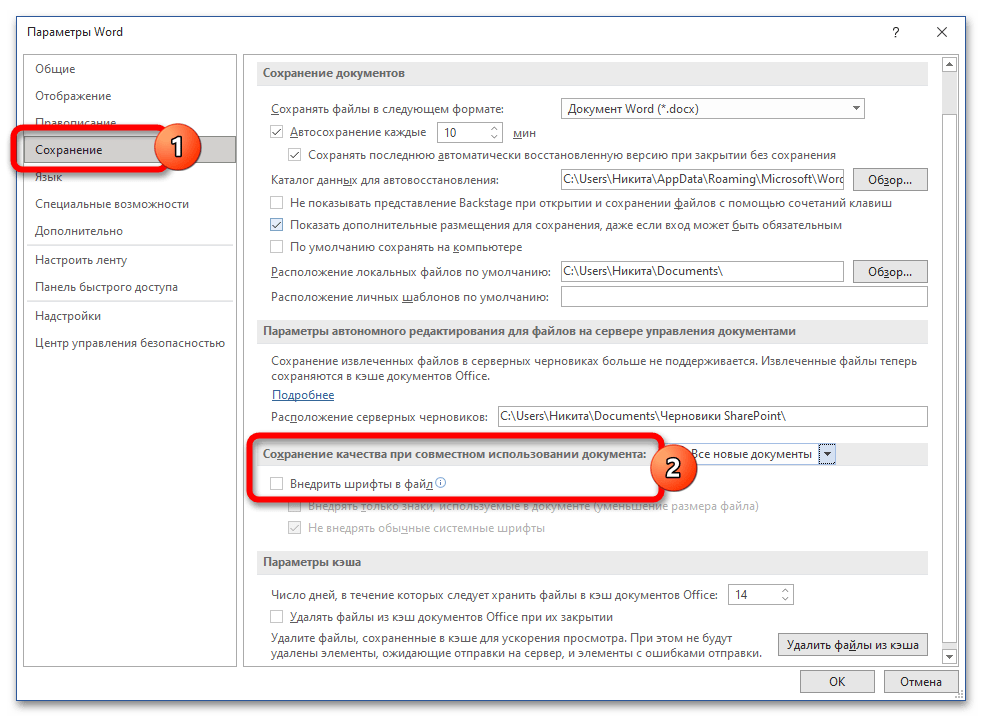
Метод 3: Промяна на формата
В актуалните версии на Word по подразбиране се използва формат DOCX – преди това се прилагаше обикновеният DOC. Един и същ файл, запазен в DOCX, ще бъде с по-малък обем, отколкото в DOC. За да преформатирате DOC в DOCX без използване на външни услуги, следвайте следните инструкции:
- Отворете DOC, отидете на "Файл", използвайте опцията "Експорт", натиснете на "Промяна на типа файл" и изберете първия наличен вариант.
- Натиснете на "Запази като", посочете подходящо място.
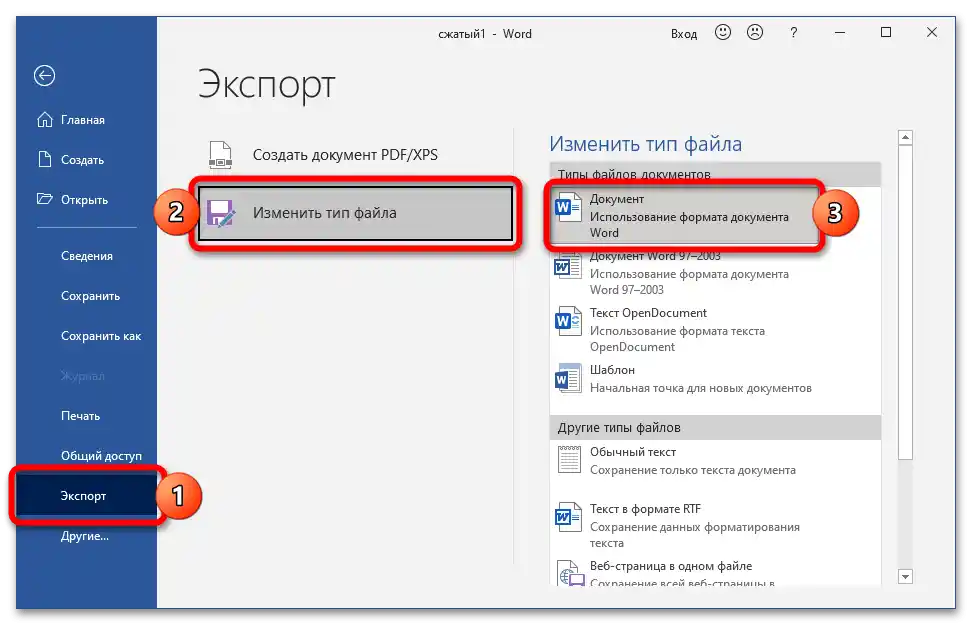
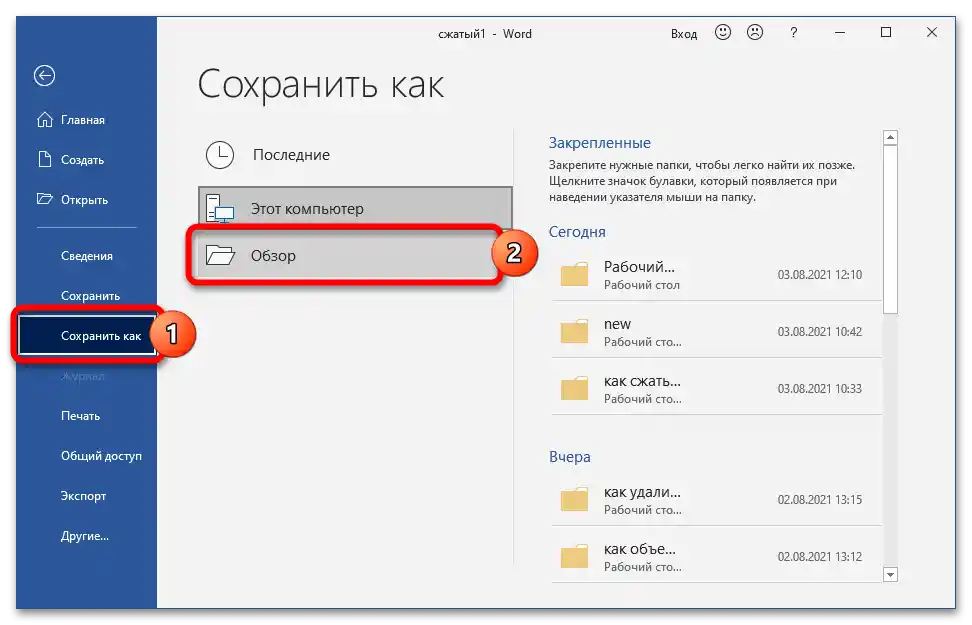
Метод 4: Изтриване на автоматично запазените версии
По време на работа с документа автоматично се създават копия. Изтривайки остарелите версии на файла, можете да намалите размера му:
- В менюто "Файл" разширете раздела "Информация", отидете на пункта "Управление на документа", кликнете на "Възстановяване…".
- В появилото се прозорче ще се покажат всички незапазени копия – изтрийте ги.
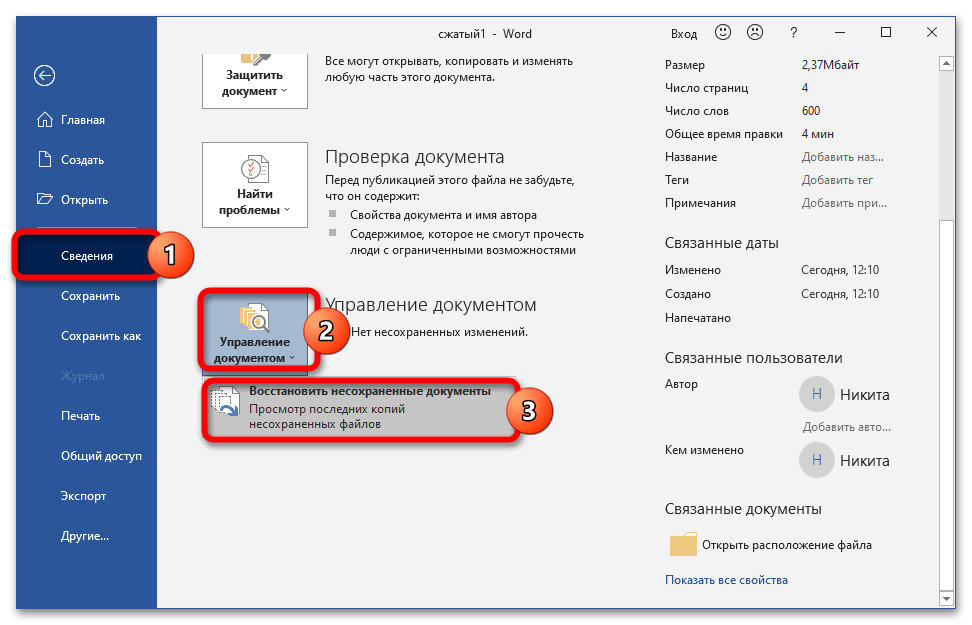
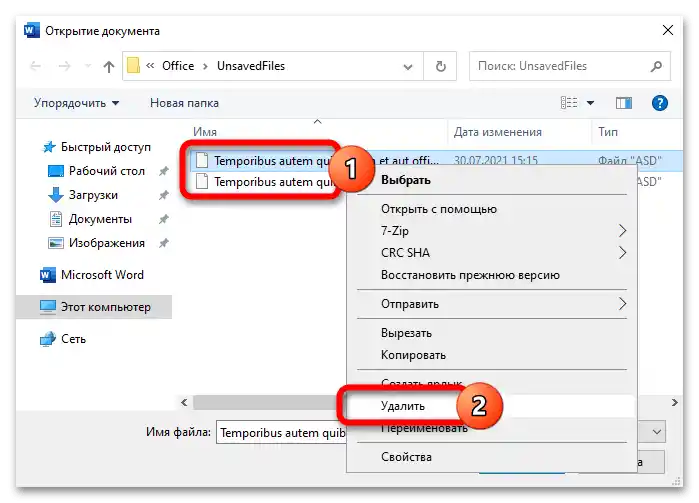
Метод 5: Отказ от запазване на миниатюри
Word запазва миниатюри на обработвания файл, използвани за бърз преглед на съдържанието.Отказвайки се от използването на тази опция, можете да намалите размера на обекта:
- В менюто "Файл" отидете в раздела "Сведения", разширете пункта "Свойства" и отворете "Допълнителни свойства".
- Преместете се на таба "Документ", махнете отметката от пункта "Съхранявай ескизи…".
- Същите действия се извършват при запазване – просто деактивирайте пункта "Съхранявай ескизи".
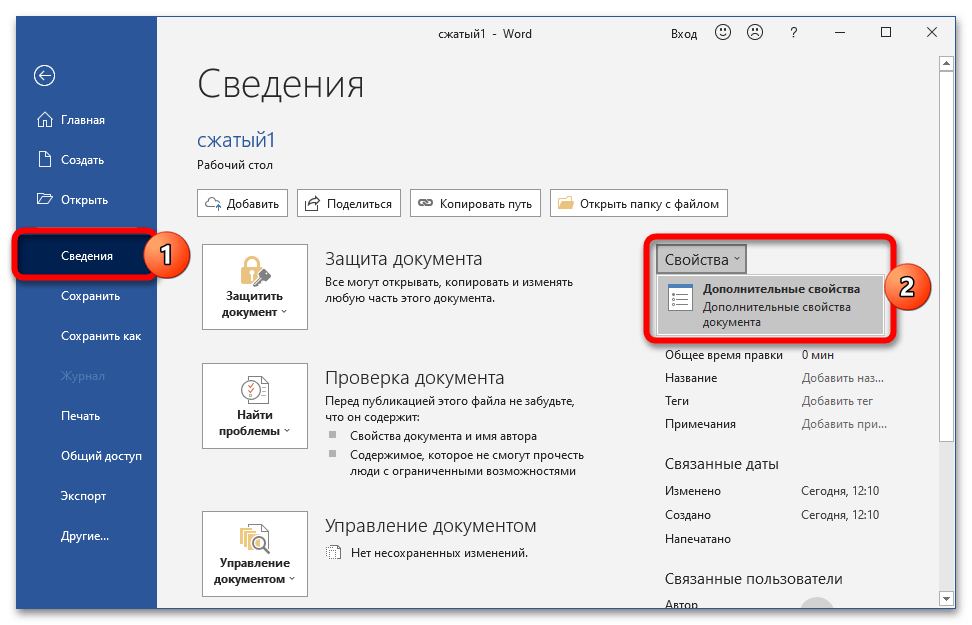
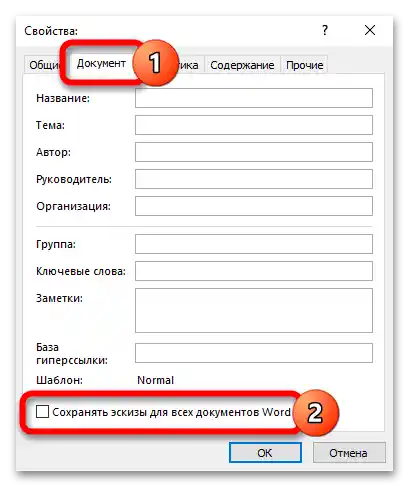
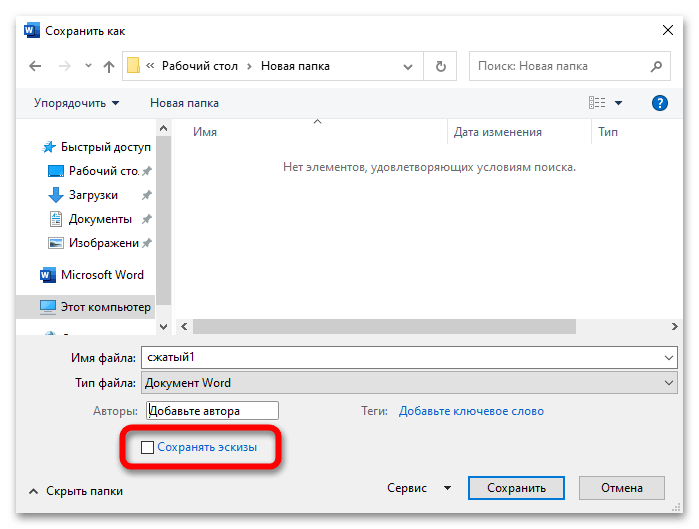
Метод 6: Премахване на скрити данни
Word запазва информация за свойствата на файла – тези скрити параметри също увеличават размера на крайния файл. Премахването на лични данни не само ще спести пространство, но и ще осигури конфиденциалност при предаване на файлове:
- Отидете в "Файл", отворете "Сведения". В блока "Проверка на документа" използвайте функцията "Намери проблеми" и изберете опцията "Провери документа".
- В отворилия се "Инспектор" стартирайте проверката и изчакайте появата на резултатите.
- В блока "Свойства на документа" натиснете на "Премахни всичко".
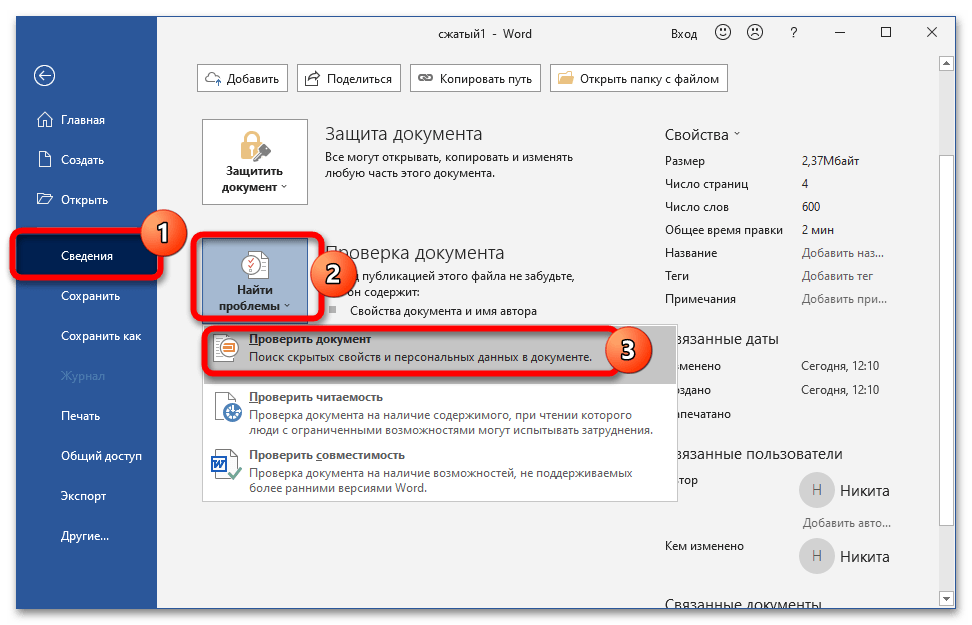
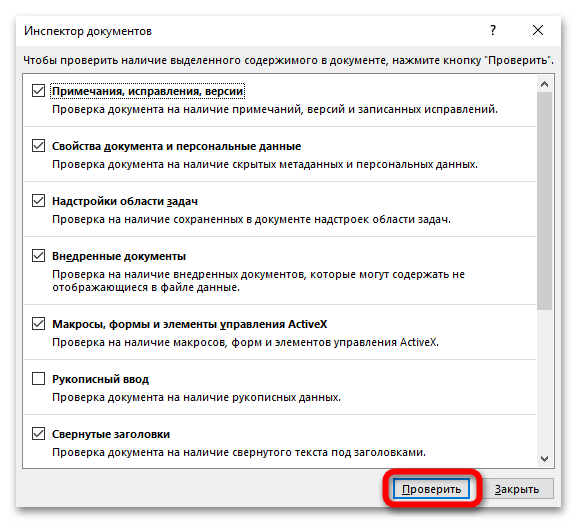
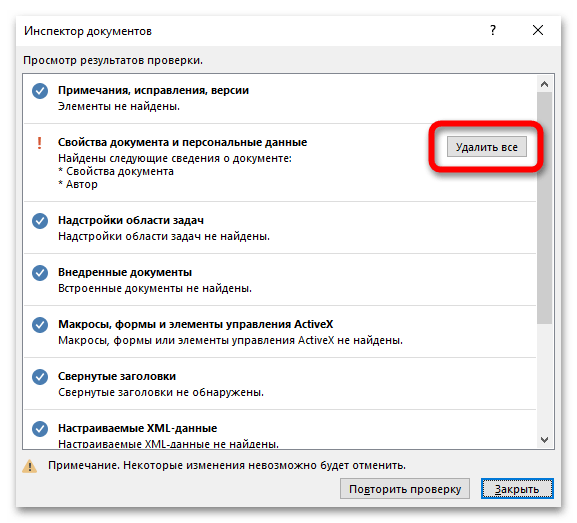
Метод 7: Архивиране на документа
Ако документът трябва да бъде компресиран само за пренос на друго устройство, можете да се възползвате от услугите на архиватори.Ако на компютъра вече е инсталиран такъв софтуер, разкрийте контекстното меню на документа и използвайте опцията "Добави в архив".
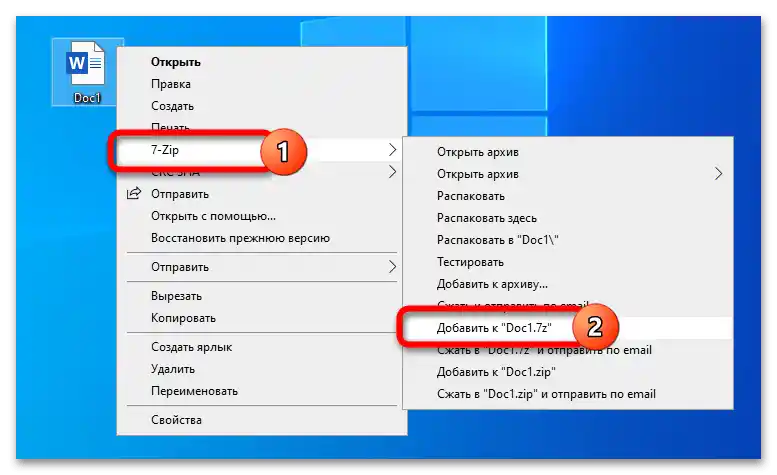
В материала по-долу е разгледан процесът на работа с най-популярните архиватори.
Повече информация: Как максимално да компресирате файл в архив
Метод 8: Използване на онлайн услуги
Ако нямате време за извършване на описаните действия и файлът трябва да бъде компресиран бързо, можете да използвате онлайн услуги – например, Compress.
- Кликнете върху областта за добавяне на файлове, с натисната клавиша Ctrl изберете до 100 документа за компресиране.
- Посочете качеството на изображенията и плътността на пикселите, проверете размера на изходния файл, натиснете на DOCX за изтегляне на компресирания документ.